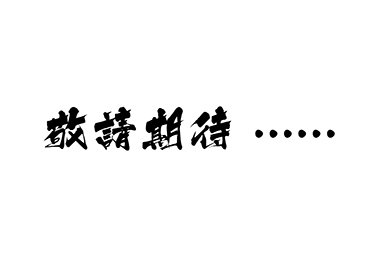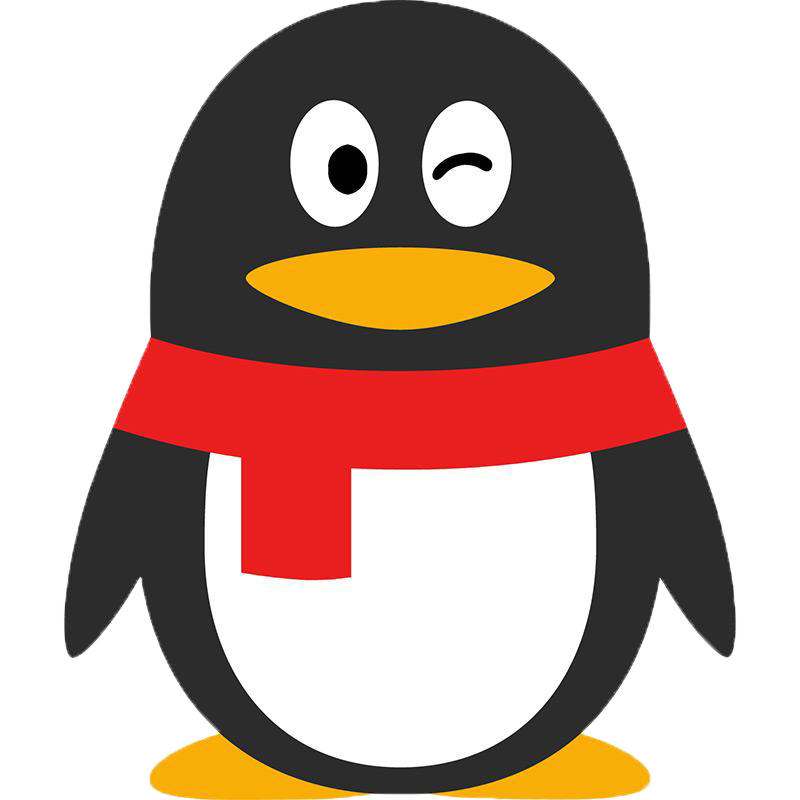使用发光效果给人的感觉会更好!
1270 阅读 2021-04-21
发光效果的使用和有效处理

这是一个使用发光效果的插图。让我们看看使用效果的地方

使用了三个地方:“火焰”,“火花”和“魔术圈”。不要过度使用它,但是即使稍加使用也会使屏幕更漂亮。
如何产生发光效果
图层效果是一项功能,允许您在图层中的图像上设置特殊效果。当您移动或编辑图像时,相同的效果将应用于更改。同样,由于特殊效果没有被光栅化,因此您可以通过更改效果的值来随意更改它们多次。
发光效果制作
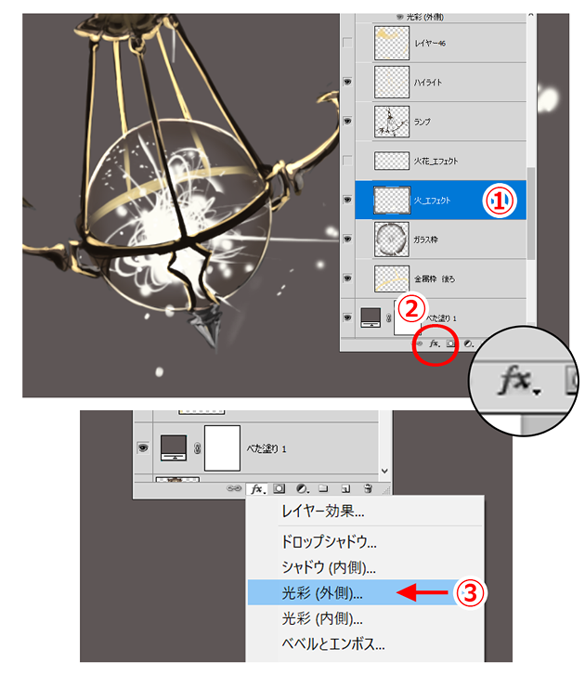
1.选择要为其设置效果的图层。(如果以明亮的颜色绘制基础火焰,您会感觉到它正在发光。)
2.单击“图层”面板右下方,以查看图层效果列表。
3.这次我要使其发光,因此选择“发光(外部)”。
4.移动滑块以调整灯光的大小和颜色,然后按“确定”进行确认。
*确认后,可以通过双击图层名称后来更改特殊效果。

使用发光效果给人的感觉会更好!
答:绘图模式/根据图片更改模式
B:更改颜色渐变/效果颜色
C:更改点差大小/效果强度和大小
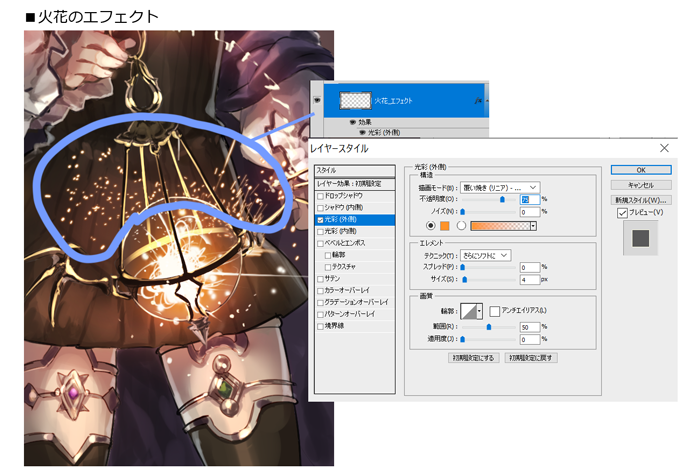
由于它是火焰,因此这次我将设置橙色发光。
火花和魔术圈创建的层与上面的火层不同,并且为每个火层设置了不同的层效果。
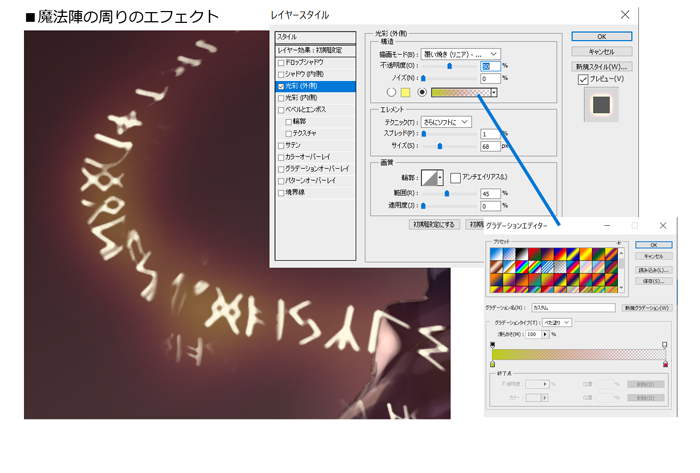
您可以通过更改颜色和辉光的大小来创建更复杂的效果。
创建具有发光层的优点
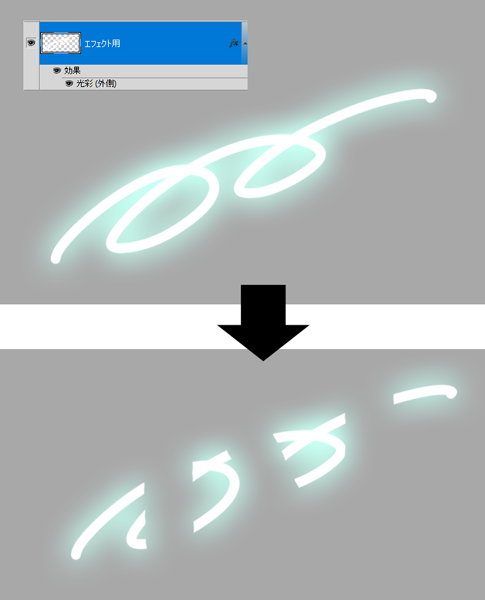
1.如果将图层名称后面拖放到另一个图层,则可以传输效果,因此即使在另一个图层上重新绘制效果也可以快速完成。
2.您可以在按住Alt键的同时,将图层名称后面拖放到图层上,从而在另一图层上快速设置相同的特殊效果。
3.由于只需要一层即可实现效果,因此您可以轻松地管理和修改图层。
4.由于未对特殊效果进行栅格化,因此效果会根据重新绘制的部分而变化,因此易于进行较小的校正和调整。

这是一个使用发光效果的插图。让我们看看使用效果的地方

使用了三个地方:“火焰”,“火花”和“魔术圈”。不要过度使用它,但是即使稍加使用也会使屏幕更漂亮。
如何产生发光效果
- 使用的软件:Photoshop CS5(也可以创建CC)
- 使用的功能:图层效果
图层效果是一项功能,允许您在图层中的图像上设置特殊效果。当您移动或编辑图像时,相同的效果将应用于更改。同样,由于特殊效果没有被光栅化,因此您可以通过更改效果的值来随意更改它们多次。
发光效果制作
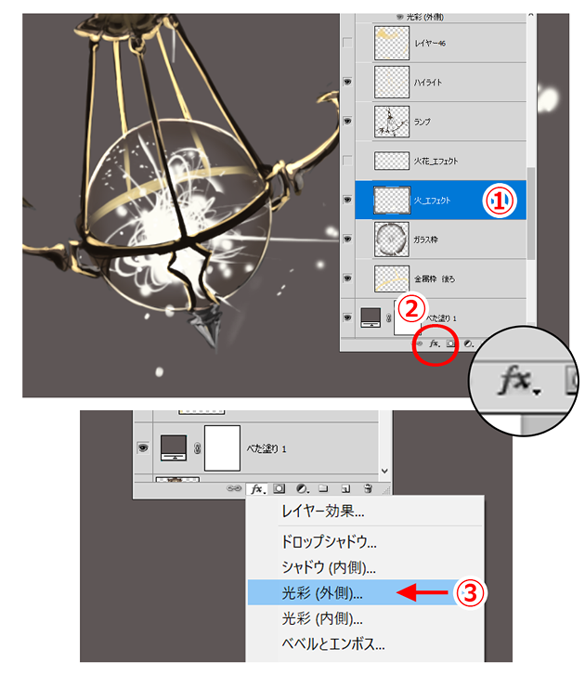
1.选择要为其设置效果的图层。(如果以明亮的颜色绘制基础火焰,您会感觉到它正在发光。)
2.单击“图层”面板右下方,以查看图层效果列表。
3.这次我要使其发光,因此选择“发光(外部)”。
4.移动滑块以调整灯光的大小和颜色,然后按“确定”进行确认。
*确认后,可以通过双击图层名称后来更改特殊效果。

使用发光效果给人的感觉会更好!
答:绘图模式/根据图片更改模式
B:更改颜色渐变/效果颜色
C:更改点差大小/效果强度和大小
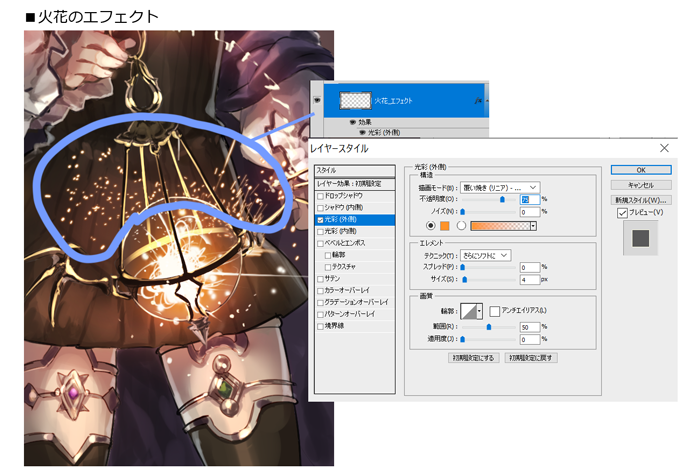
由于它是火焰,因此这次我将设置橙色发光。
火花和魔术圈创建的层与上面的火层不同,并且为每个火层设置了不同的层效果。
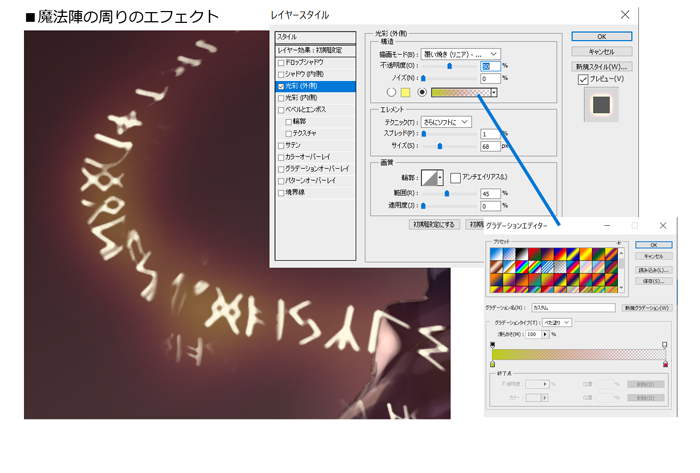
您可以通过更改颜色和辉光的大小来创建更复杂的效果。
创建具有发光层的优点
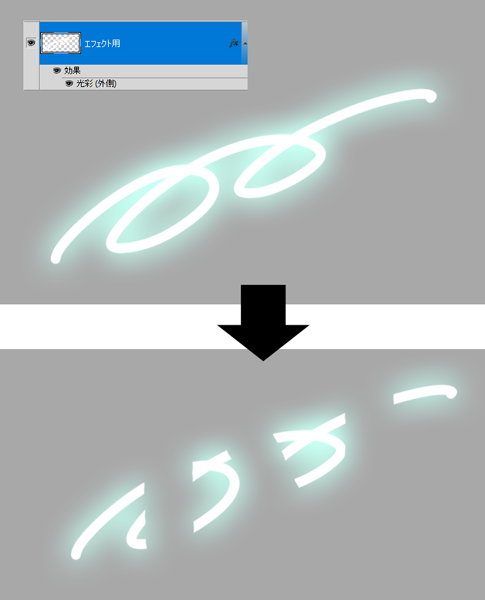
1.如果将图层名称后面拖放到另一个图层,则可以传输效果,因此即使在另一个图层上重新绘制效果也可以快速完成。
2.您可以在按住Alt键的同时,将图层名称后面拖放到图层上,从而在另一图层上快速设置相同的特殊效果。
3.由于只需要一层即可实现效果,因此您可以轻松地管理和修改图层。
4.由于未对特殊效果进行栅格化,因此效果会根据重新绘制的部分而变化,因此易于进行较小的校正和调整。
上一篇:漫画种牛仔面料的绘制方法!